Casos de uso
Diagramas de casos de uso, ou diagramas comportamentais na documentação UML, são responsáveis por descrever as principais funcionalidades do sistema e a interação dessas funcionalidades com os usuários do próprio sistema. Para tal, o diagrama dispõe de atores que representam usuários ou sistemas que interagem com o sistema em questão, elipses que representam ações e relações entre as elipses, que podem ser do tipo include ou extend.
Diagramas:
UC01 Fazer Login
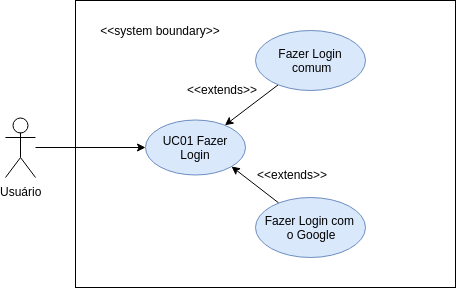
UC01 - Fazer Login
| Descrição | Tem como objetivo Ter acesso a seus boards e times. |
| Atores | Usuário |
| Pré Condições | Usuário deve possuir cadastro no sistema. |
| Fluxo Principal | FP01 - Fazer Login 1. Abre a página inicial do trello. 2. Usuário clica no botão “Fazer Login”. 3. Usuário informa seu e-mail e senha. 4. Usuário clica no botão “Fazer Login”. 5. Caso de uso encerrado. |
| Fluxos Alternativos | FA01 - Alterar senha [UC03] 1. Abre a página de Login. 2. Usuário clica no link “Esqueceu sua senha?”. 3. Usuário digita seu “Email”. 4. Usuário clica no botão “Enviar”. 5. Usuário recebe um e-mail para redefinir sua senha. 6. Usuário abre o e-mail recebido. 7. Usuário clica no botão “Redefinir Senha”. 8. Usuário insere a nova senha. 9. Usuário insere a nova senha novamente. 10. Usuário clica no botão ‘Enviar’. 11. Usuário retorna para o primeiro passo do fluxo principal. FA02 - Fazer Login com o Google 1. Abre a página inicial do trello. 2. Usuário clica no botão “Fazer Login”. 3. Usuário clica no botão “Fazer Login com o Google”. 4. Usuário insere o endereço de e-mail ou telefone. 5. Usuário clica no botão “Próxima”. 6. Usuário insere a senha. 7. Usuário clica no botão “Próxima”. 8. Usuário estará logado na aplicação. 9. Caso de uso encerrado. |
| Fluxos de Exceção | Não se aplica. |
| Pós Condições | Usuário estará logado no sistema. |
UC02 Cadastro
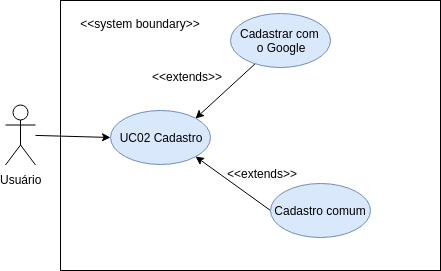
UC02 - Cadastro
| Descrição | Tem como objetivo criar uma nova conta no sistema. |
| Atores | Usuário |
| Pré Condições | Usuário deve possuir email. |
| Fluxo Principal | FP01 - Cadastro 1. Abre a página inicial do trello. 2. Usuário clica no botão “Cadastre-se”. 3. Usuário informa seu nome, e-mail e senha. 4. Usuário clica no botão “Criar Nova Conta”. 5. Caso de uso encerrado. |
| Fluxos Alternativos | FA01 - Fazer Cadastro com o Google 1. Abre a página de Login. 2. Usuário clica no botão “Cadastre-se”. 3. Usuário clica no botão “Cadastre-se com o Google”. 4. Usuário insere o endereço de e-mail. 5. Usuário clica no botão “Próxima”. 6. Usuário insere a senha. 7. Usuário clica no botão “Próxima”. 8. Caso de uso encerrado. |
| Fluxos de Exceção | Não se aplica. |
| Pós Condições | Usuário terá criado uma nova conta no sistema. |
UC03 Alterar Senha
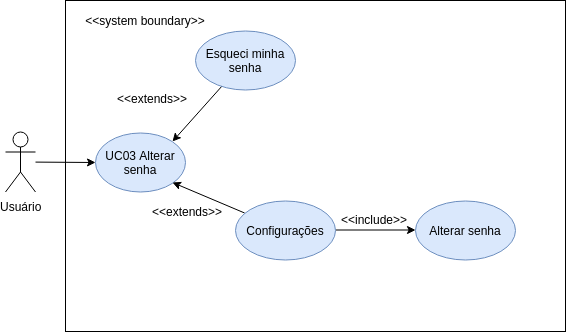
UC03 - Alterar Senha
| Descrição | Tem como objetivo alterar senha de uma conta existente. |
| Atores | Usuário |
| Pré Condições | Usuário deve possuir uma conta. |
| Fluxo Principal | FP01 - Alterar Senha 1. Abre a página inicial do trello. 2. Usuário clica no seu avatar. 3. Usuário clica em “Configurações”. 4. Usuário clica em “Alterar Senha…”. 5. Usuário informa sua senha atual e sua nova senha. 6. Usuário clica no botão “Salvar”. 7. Caso de uso encerrado. |
| Fluxos Alternativos | FA01 - Esqueci minha senha 1. Abre a página de Login. 2. Usuário clica no link “Esqueceu sua senha?”. 3. Usuário digita seu “Email”. 4. Usuário clica no botão “Enviar”. 5. Usuário recebe um e-mail para redefinir sua senha. 6. Usuário abre o e-mail recebido. 7. Usuário clica no botão “Redefinir Senha”. 8. Usuário insere a nova senha. 9. Usuário insere a nova senha novamente. 10. Usuário clica no botão ‘Enviar’. 11. Caso de uso encerrado. |
| Fluxos de Exceção | Não se aplica. |
| Pós Condições | Usuário terá alterado a senha de sua conta no sistema. |
UC04 Alterar Configurações
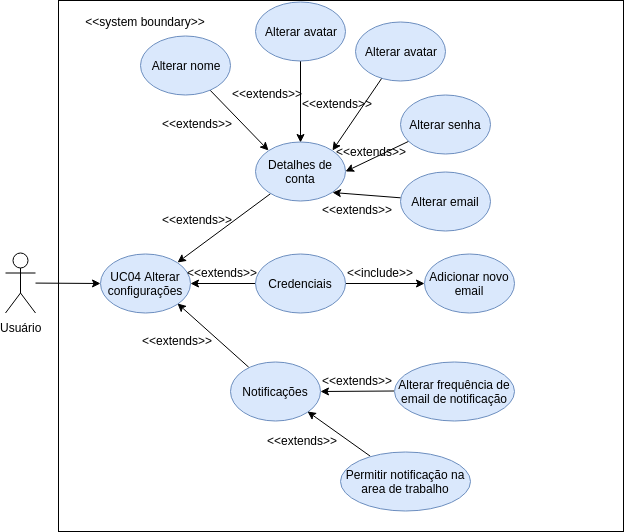
UC04 - Alterar Configurações
| Descrição | Tem como objetivo alterar configurações, tanto do trello quanto da conta. |
| Atores | Usuário |
| Pré Condições | Usuário deve possuir uma conta. |
| Fluxo Principal | FP01 - Alterar Configurações 1. Abre a página inicial do trello estando logado. 2. Usuário clica no seu avatar. 3. Usuário clica em “Configurações”. 4. Caso de uso encerrado. |
| Fluxos Alternativos | FA01 - Alterar nome 1. A partir do passo 3 do fluxo principal. 2. Usuário clica no link “Alterar Nome, Iniciais ou Biografia…”. 3. Usuário digita os dados a serem editados. 4. Usuário clica no botão “Salvar”. 5. Caso de uso encerrado. FA02 - Alterar Senha [UC04] 1. A partir do passo 3 do fluxo principal. 2. Usuário clica no link “Alterar Senha…”. 3. Usuário digita os dados exigidos. 4. Usuário clica no botão “Salvar”. 5. Caso de uso encerrado. FA03 - Alterar avatar 1. A partir do passo 3 do fluxo principal. 2. Usuário clica no link “Alterar Avatar…”. 3. Usuário escolhe a nova imagem. 4. Caso de uso encerrado. FA04 - Alterar email 1. A partir do passo 3 do fluxo principal. 2. Usuário clica no link “Alterar Email…” 3. Usuário digita o novo email. 4. Usuário clica no botão “Alterar E-mail”. 5. Caso de uso encerrado. FA05 - Adicionar novo email 1. A partir do passo 3 do fluxo principal. 2. Usuário clica no botão “Adicionar novo endereço de email”. 3. Usuário digita o novo email. 4. Usuário clica no botão “Enviar Email de Confirmação”. 5. Caso de uso encerrado. FA06 - Alterar frequência de email de notificação 1. A partir do passo 3 do fluxo principal. 2. Usuário clica no botão “Alterar frequência de email de notificação”. 3. Usuário escolhe a opção desejada. 4. Caso de uso encerrado. FA07 - Permitir notificações da Área de Trabalho 1. A partir do passo 3 do fluxo principal. 2. Usuário clica no botão “Permitir Notificações da Área de Trabalho”. 3. Caso de uso encerrado. |
| Fluxos de Exceção | Não se aplica. |
| Pós Condições | Usuário terá alterado as configurações de sua conta no sistema. |
UC05: Criar time
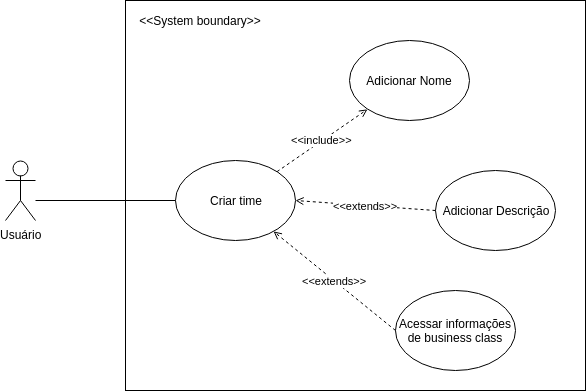
UC05 - Criar time
| Descrição | Tem como objetivo a criação de um time para melhorar a organização de quadros e arquivos que devem pertencer a um grupo específico de usuários. |
| Atores | Usuário |
| Pré Condições | O usuário deve estar logado no sistema. |
| Fluxo Principal | FP01 - Criar time 1. Usuário acessa a opção de criar time. 2. Usuário digita o nome do time. 3. Usuário clica em no botão “criar”. [FA01][FA02] 4. Time criado com sucesso. Usuário é redirecionado para página do time. |
| Fluxos Alternativos | FA01 - Adicionar descrição 1. Usuário digita o nome do time. 2. Usuário digita descrição do time. 3. Usuário clica em no botão “criar”. 4. Retorna para UC01 - criar time, passo 3. FA02 - Acessar informações de business class 1. Usuário clica “saiba mais” no texto referente ao business class. 2. Nova guia do navegador é aberta contendo informações referentes ao business class. |
| Fluxos de Exceção | Não se aplica. |
| Pós Condições | Time é criado com informações dadas pelo usuário. |
UC06: Acessar lista de membros
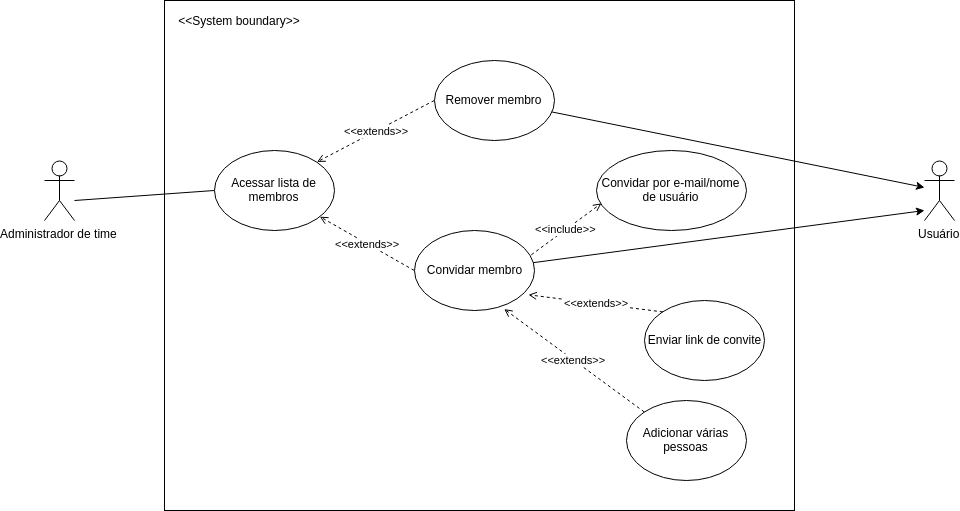
UC06 - Acessar lista de membros
| Descrição | Permite ao usuário visualizar todos os membros de um time e suas permissões. |
| Atores | Administrador Usuário |
| Pré Condições | O administrador do time deve estar logado no sistema. |
| Fluxo Principal | FP01 - Acessar lista de membros 1. Usuário clica no time que deseja visualizar dentre os presentes no menu lateral. 2. O usuário clica em membros. 3. Sistema mostra lista de membros do time. [FE01][FA01][FA02] |
| Fluxos Alternativos | FA01 - Remover membro 1. O administrador do time clica em remover, logo a frente do nome do usuário e confirma. [FE01]. FA02 - Convidar membro 1. Sistema mostra lista de membros do time.[FE01] 2. O administrador do time clica em Convidar membros do time 3. Administrador do time digita nome de usuário ou email no formulário 4. Administrador clica em Adicionar ao time.[FA03][FA04] 4. Lista de membro é atualizada com o(s) novo(s) membro(s). FA03 - Enviar link de convite 1. Administrador do time clica em criar link. 2. Administrador do time clica em copiar. 3. Administrador envia link para usuários de sua escolha. FA04 - Adicionar várias pessoas 1. Administrador do time clica em Adicionar várias pessoas de uma vez. 2. Administrador do time insere todos os emails e nomes de usuário que deseja adicionar no time. 3. Administrador clica em Adicionar ao time. |
| Fluxos de Exceção | [FE01] Não há membros no time |
| Pós Condições | Lista de membros do time é acessada pelo usuário |
UC07: Acessar configurações de time
.png)
UC07 - Acessar configurações de time
| Descrição | Tem como objetivo permitir o acesso às configurações de um time para alteração ou simples visualização. |
| Atores | Usuário |
| Pré Condições | O usuário deve estar logado no sistema. Usuário deve ser membro do time. |
| Fluxo Principal | FP01 - Acessar configurações de time 1. Usuário clica no time que deseja visualizar dentre os presentes no menu lateral. 2. O usuário clica em configurações. 3. Sistema mostra configurações do time. [FA01] 4. Usuário clica em alterar, que se encontra a frente da visibilidade do time. 5. O usuário seleciona a visibilidade que deseja para o time. 6. O usuário clica em salvar. 7. Usuário clica em add to Slack. [FA02] 8. O usuário informa o nome do workspace do slack. 9. Sistema retorna página de termos 10. Usuário autoriza vinculação. |
| Fluxos Alternativos | FA01 - Editar perfil 1. Usuário clica em editar perfil do time. 2. O usuário altera as informações de perfil. 3. O usuário clica em salvar. FA01 - Acessar informações de vinculação 1. Usuário clica em saiba mais na sessão vinculação ao slack. 2. Sistema redireciona para página de informações de vinculação ao slack. |
| Fluxos de Exceção | Não se aplica. |
| Pós Condições | Configurações são acessadas pelo usuário. |
UC08: Acessar board
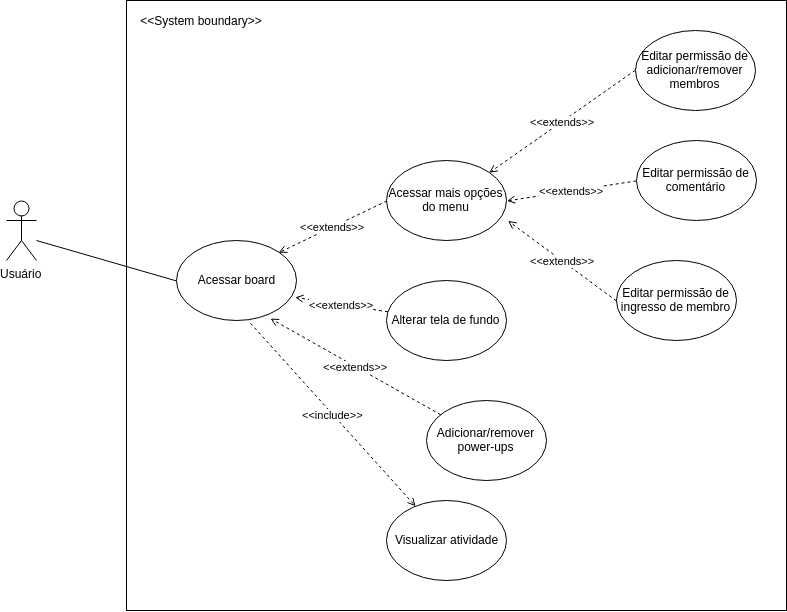
UC08 - Acessar board
| Descrição | Tem como objetivo permitir o acesso boards dos quais participa. |
| Atores | Usuário |
| Pré Condições | O usuário deve estar logado no sistema. |
| Fluxo Principal | FP01 - Acessar configurações de time 1. Usuário clica em boards no menu lateral ou no header. 2. O sistema retorna lista de boards que o usuário participa. 3. Usuário seleciona board. [FE01] 4. sistema redireciona para página do board selecionado. 5. Usuário clica em mostrar menu caso menu não esteja aberto. 6. O sistema retorna relatório de atividades do boards. [FA01][FA02][FA03] |
| Fluxos Alternativos | FA01 - Acessar mais opções do menu 1. Usuário clica em mostrar menu caso menu não esteja aberto. 2. Usuário clica em mais. 3. O sistema retorna mais opções para o menu[FA04][FA05][FA06]. FA02 - Alterar tela de fundo 1. Usuário clica em mostrar menu caso menu não esteja aberto. 2. Usuário clica em Alterar tela de fundo. 3. O sistema retorna opções de tela de fundo. 4. Usuário seleciona entre as cores e fotos disponíveis.. FA03 - Adicionar/remover power-up 1. Usuário clica em mostrar menu caso menu não esteja aberto. 2. Usuário clica em Power-ups. 3. O sistema retorna opções de power-ups que podem ser adicionados ao board. 4. Usuário seleciona entre os power-ups disponíveis. FA04 - Editar permissão de adicionar/remover membros 1. Usuário clica em Configurações. 2. Usuário clica em Adicionar/remover permissões. 3. Usuário seleciona nível de permissão. FA05 - Editar permissão de comentário 1. Usuário clica em Configurações. 2. Usuário clica em permissões para comentários. 3. Usuário seleciona nível de permissão. FA06 - Editar permissão de ingresso de membro 1. Usuário clica em Configurações. 2. Usuário altera permissão. |
| Fluxos de Exceção | Usuário não participa de nenhum board. |
| Pós Condições | Usuário tem acesso aos dados do board. |
UC09: Criar Board
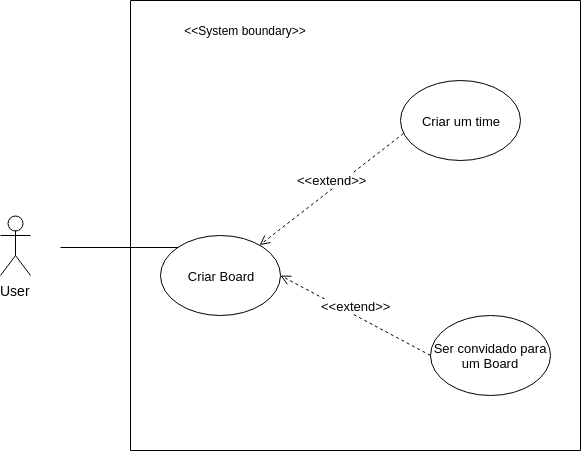
UC09 - Criar Board
| Descrição | Criar um board para planejamento de projeto ou uso da maneira que melhor se enquadra ao contexto do usuário. |
| Atores | Usuário. |
| Pré Condições | O usuário deve estar logado na aplicação e possuir acesso a internet. |
| Pós Condições | O usuário terá um board para seu projeto, pessoal ou em grupo, para se organizar. |
| Fluxo Principal | FP01 - Criar Board 1. O usuário loga na aplicação 2. O usuário clica em criar Board |
| Fluxos de Exceção | 1. O usuário ser convidado para um Board. 2. O usuário criar um time. |
UC10 Ver um Board
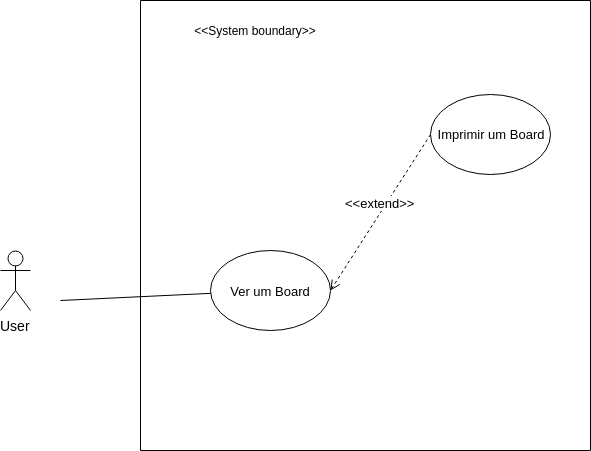
UC10 - Ver um Board
| Descrição | Ter uma visão macro do board. |
| Atores | Usuário. |
| Pré Condições | O usuário deve estar logado na aplicação e possuir acesso a internet, possuir ou estar vinculado a um board para visualizá-lo. |
| Pós Condições | O usuário poderá ver o board de forma macro, como cards e colunas vinculadas. |
| Fluxo Principal | FP01 - Criar Board 1. O usuário loga na aplicação 2. O usuário clica em um board que deseja visualizar 3. O usuário visualiza o board |
| Fluxos de Exceção | O usuário ter imprimido o board anteriormente, poderá visualizá-lo sem a necessidade de entrar na aplicação. |
UC11 Seguir um Board
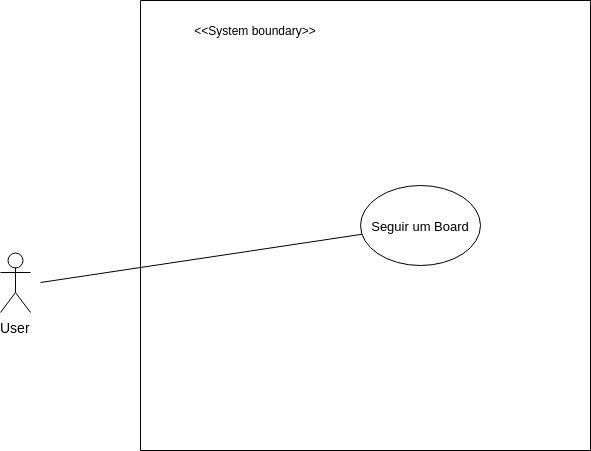
UC11 - Seguir um Board
| Descrição | Ter um vinculo a um board para poder acompanhar toda e qualquer alteração realizada no board. |
| Atores | Usuário |
| Pré Condições | O usuário deve estar logado na aplicação e possuir acesso a internet, possuir ou estar vinculado a um board. |
| Pós Condições | O usuário poderá receber notificações sempre que ocorrer alguma alteração no board que está seguindo. |
| Fluxo Principal | FP01 - Criar Board 1. O usuário loga na aplicação 2. O usuário clica em um board 3. O usuário clica em “mais” no menu 4. O usuário clica em seguir |
| Fluxos de Exceção | 1. Falta de internet, fazendo com que apareça a mensagem de erro |
UC12 Adicionar membros em um Board
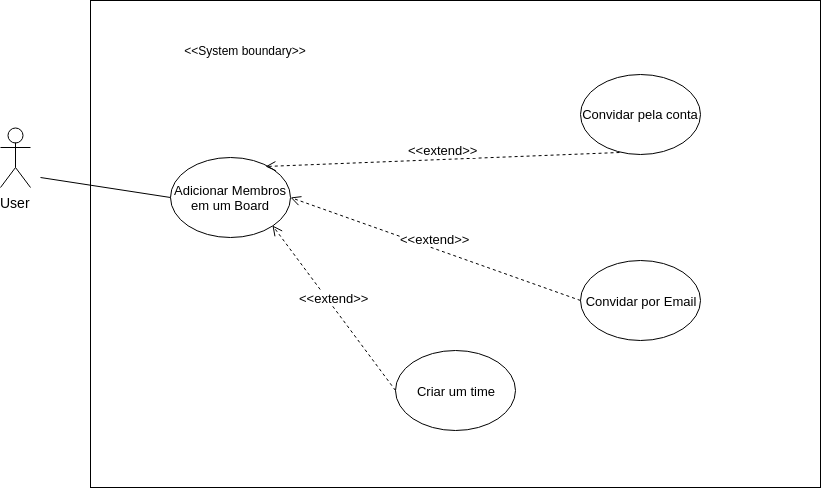
UC12 - Adicionar membros em um Board
| Descrição | Vincular membros a que contribuam ou não para o contexto do board. |
| Atores | Usuário |
| Pré Condições | O usuário deve estar logado na aplicação e possuir acesso a internet, possuir ou estar vinculado a um board. |
| Pós Condições | O usuário terá outras pessoas que podem editar e realizar atividades no board e atreladas ao board. |
| Fluxo Principal | FP01 - Criar Board 1. O usuário loga na aplicação 2. O usuário clica em um board 3. O usuário clica em adicionar membros |
| Fluxos de Exceção | 1. Após logar na aplicação o usuário pode criar um time 2. O usuário irá poder adicionar os membros e entrar no novo board criado 3. Ao clicar em adicionar membros o usuário pode convidar pelo e-mail 4. Ao clicar em adicionar membros o usuário pode convidar pela conta trello |
UC13 Imprimir um Board
UC13 - Imprimir um Board
| Descrição | Ter impresso a visão macro de um board. |
| Atores | Usuário |
| Pré Condições | O usuário deve estar logado na aplicação e possuir acesso a internet, ter acesso a uma impressora, possuir ou estar vinculado a um board. |
| Pós Condições | O usuário terá em suas mãos uma versão impressa da versão macro do board. |
| Fluxo Principal | FP01 - Criar Board 1. O usuário loga na aplicação 2. O usuário clica em um board 3. O usuário clica em imprimir board. |
| Fluxos de Exceção | 1. Falta de internet, apresentando a mensagem de erro ao usuário 2.Falha na conexão com a impressora que irá imprimir o board. |
UC14 Ser convidado para um Board
UC14 - Ser convidado para um Board
| Descrição | Ter recebido um convite para participação de um board. |
| Atores | Usuário |
| Pré Condições | O usuário deve possuir uma conta de e-mail. |
| Pós Condições | O usuário terá um convite que lhe dá acesso a um board. |
| Fluxo Principal | FP01 - Criar Board 1. O usuário confirma o convite |
| Fluxos de Exceção | 1. Falta de internet, apresentando a mensagem de erro ao usuário. 2. O usuário não apresenta interesse. |
UC15 Criar um time
UC15 - Criar um time
| Descrição | Ter um time para designar e coordenar tarefas, de acordo com o contexto do usuário. |
| Atores | Usuário |
| Pré Condições | O usuário deve estar logado na aplicação e possuir acesso a internet. |
| Pós Condições | O usuário terá um board com um time vinculado. |
| Fluxo Principal | FP01 - Criar Board 1. O usuário loga na aplicação 2. O usuário clica em criar um time |
| Fluxos de Exceção | 1. O usuário loga na aplicação 2. O usuário clica em um board 3. O usuário clica em adicionar membros |
UC16 Convidar por E-mail
UC16 - Convidar por E-mail
| Descrição | Ter a possibilidade de convidar mais participantes para contribuírem com o contexto do board. |
| Atores | Usuário |
| Pré Condições | O usuário deve estar logado na aplicação e possuir acesso a internet, possuir ou estar vinculado a um board. |
| Pós Condições | O usuário terá enviado um convite para uma ou mais pessoas de colaboração. |
| Fluxo Principal | FP01 - Criar Board 1. O usuário loga na aplicação 2. O usuário clica em um board 3. O usuário clica em adicionar membros 4. O usuário escreve o e-mail do membro que quer adicionar |
| Fluxos de Exceção | 1. Falta de internet, apresentando a mensagem de erro ao usuário. |
UC17 Convidar pela Conta
UC17 - Convidar pela Conta
| Descrição | Ter a possibilidade de convidar mais participantes para contribuírem com o contexto do board. |
| Atores | Usuário |
| Pré Condições | O usuário deve estar logado na aplicação e possuir acesso a internet, possuir ou estar vinculado a um board. |
| Pós Condições | O usuário terá enviado um convite para uma ou mais pessoas de colaboração. |
| Fluxo Principal | FP01 - Criar Board 1. O usuário loga na aplicação 2. O usuário clica em um board 3. O usuário clica em adicionar membros 4. O usuário escreve nome da conta do membro que quer adicionar |
| Fluxos de Exceção | 1. Falta de internet, apresentando a mensagem de erro ao usuário. |
UC18 Fechar Board
UC18 - Fechar Board
| Descrição | Ter a possibilidade de fechar o board, para finalização do projeto que estava em andamento. |
| Atores | Usuário |
| Pré Condições | O usuário deve estar logado na aplicação e possuir acesso a internet, possuir ou estar vinculado a um board para que possa ser fechado. |
| Pós Condições | O usuário terá fechado o board da sua escolha. |
| Fluxo Principal | FP01 - Criar Board 1. O usuário loga na aplicação 2. O usuário clica em um board 3. O usuário clica em fechar board |
| Fluxos de Exceção | 1. Falta de internet, apresentando a mensagem de erro ao usuário. |
UC19 Vincular Board
UC19 - Vincular Board
| Descrição | Ter a possibilidade de vincular o board, para outro contexto. |
| Atores | Usuário |
| Pré Condições | O usuário deve estar logado na aplicação e possuir acesso a internet, possuir ou estar vinculado a um board. |
| Pós Condições | O usuário terá vinculado o seu board a um outro contexto, ligando ambos. |
| Fluxo Principal | FP01 - Criar Board 1. O usuário loga na aplicação 2. O usuário clica em um board 3. O usuário gera o link para vincular o board |
| Fluxos de Exceção | 1. Falta de internet, apresentando a mensagem de erro ao usuário. |
UC20 Arquivar uma lista

UC20 - Arquivar uma lista
| Descrição | Tem como objetivo o arquivamento de uma lista para melhorar a organização de quadros, e remediar a poluição visual causada por listas desnecessárias. |
| Atores | Usuário |
| Pré Condições | O usuário deve estar logado no sistema. O tooltip de ações da lista deve estar selecionado. |
| Fluxo Principal | FP01 - Arquivar Lista 1. Usuário acessa as opções da lista. 2. Usuário clica em “Arquivar Lista”. 3. Lista arquivada com sucesso. Tooltip de ações da lista e fechado. |
| Fluxos Alternativos | Não se aplica. |
| Fluxos de Exceção | Não se aplica. |
| Pós Condições | A lista em questão é arquivada pelo usuário. |
UC22 Modificar um Card
UC22 - Modificar um Card
| Descrição | Ter a possibilidade de modificar um card existente. |
| Atores | Usuário |
| Pré Condições | O usuário deve estar logado na aplicação, possuir acesso a internet, possuir ou estar vinculado a um board, lista e card. |
| Pós Condições | O usuário terá modificado algum atributo do card selecionado caso o modifique. |
| Fluxo Principal | O usuário loga na aplicação. O usuário clica em um card. O usuário escolhe um dos atributos a ser modificado. |
| Fluxos Alternativos | UC26-Adicionar Membro UC27-Adicionar Descrição UC28-Adicionar Checklist UC29-Adicionar Etiqueta UC30-Adicionar Deadline UC33-Adicionar Anexo UC36-Adicionar Power-Up |
| Fluxos de Exceção | Falta de internet, apresentando a mensagem de erro ao usuário. |
UC23 Personalizar etiqueta
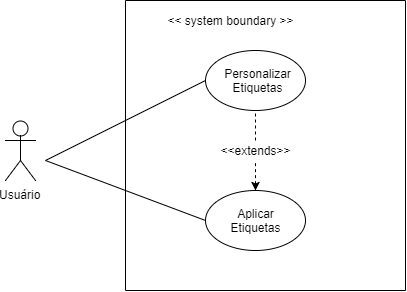
UC23 - Personalizar etiqueta
| Descrição | Tem como objetivo personalizar uma etiqueta para facilitar seu entendimento. |
| Atores | Usuário |
| Pré Condições | O usuário deve estar logado no sistema. Página de etiquetas deve estar selecionada. |
| Fluxo Principal | FP01 - Personalizar Etiqueta 1. Usuário clica em “Mostrar Menu”. 2. Usuário clica em “Etiquetas”. 3. Usuário clica em no botão de personalização de etiquetas. 4. Usuário digita um nome e escolhe uma cor, depois clica em “salvar”. 5. Etiqueta personalizada com sucesso, usuário é redirecionado para página principal das etiquetas. |
| Fluxos Alternativos | FA01 - Personalizar Etiqueta pelo Card 1. Usuário seleciona um card. 2. Usuário clica em “Etiquetas”. 3. Usuário clica em no botão de personalização de etiquetas. 4. Usuário digita um nome e escolhe uma cor, depois clica em “salvar”. 5. Etiqueta personalizada com sucesso, usuário é redirecionado para página principal das etiquetas. |
| Fluxos de Exceção | Não se aplica. |
| Pós Condições | Etiqueta é personalizada para facilitar o seu entendimento. |
UC24 Arquivar um Card
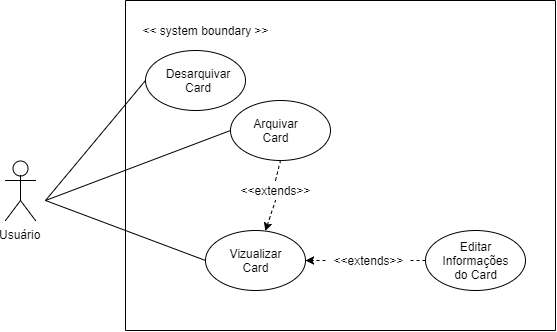
UC24 - Arquivar um Card
| Descrição | Tem como objetivo o arquivamento de um card para melhorar a organização de quadros e listas, remediando assim a poluição visual causada por cards desnecessários. |
| Atores | Usuário |
| Pré Condições | O usuário deve estar logado no sistema. O Usuário deve estar em um Board. |
| Fluxo Principal | FP01 - Arquivar Card 1. Usuário seleciona card. 2. Usuário clica em arquivar card. 3. Card arquivado com sucesso. |
| Fluxos Alternativos | FA01 - Arquivar Card pelas Opções 1. Usuário clica no botão de opções do card. 2. Usuário clica em arquivar card. 3. Card arquivado com sucesso. |
| Fluxos de Exceção | Não se aplica. |
| Pós Condições | Card é arquivado pelo usuário. |
UC25 Seguir um Card
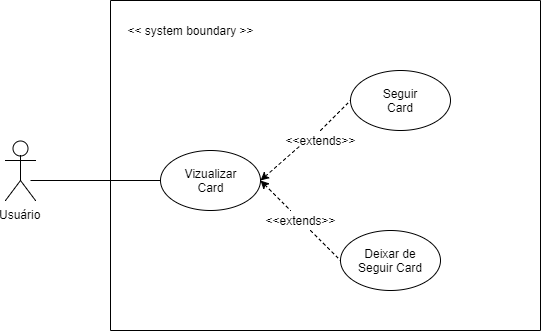
UC25 - Seguir um Card
| Descrição | Tem como objetivo Seguir um card para ser notificado de quando acontecem ações envolvendo o card seguido. |
| Atores | Usuário |
| Pré Condições | O usuário deve estar logado no sistema. Card deve estar selecionado. |
| Fluxo Principal | FP01 - Seguir Card 1. Usuário seleciona card. 2. Usuário clica em “Seguir”. 3. Card sendo seguido com sucesso. |
| Fluxos Alternativos | Não se aplica. |
| Fluxos de Exceção | Não se aplica. |
| Pós Condições | Card passa a ser seguido pelo usuário. |
UC26 Adicionar Membro a um Card
UC26 - Adicionar Membro a um Card
| Descrição | Ter a possibilidade de adicionar um membro a um card existente. |
| Atores | Usuário. |
| Pré Condições | O usuário deve estar logado na aplicação, possuir acesso a internet, possuir ou estar vinculado a um board, lista e card. |
| Pós Condições | O usuário terá adicionado um novo membro caso o tenha feito. |
| Fluxo Principal | O usuário loga na aplicação. O usuário clica em um card. O usuário clica em ‘Adicionar Membro ao Card’. O usuário escolhe o membro da board a ser adicionado ao card. |
| Fluxos de Exceção | Falta de internet, apresentando a mensagem de erro ao usuário. |
UC27 Adicionar Descrição a um Card
UC27 - Adicionar Descrição a um Card
| Descrição | Ter a possibilidade de adicionar a descrição a um card. |
| Atores | Usuário. |
| Pré Condições | O usuário deve estar logado na aplicação, possuir acesso a internet, possuir ou estar vinculado a um board, lista e card. |
| Pós Condições | O usuário terá adicionado uma nova descrição caso o tenha feito. |
| Fluxo Principal | O usuário loga na aplicação. O usuário clica em um card. O usuário clica em ‘Adicionar Descrição ao Card’. O usuário insere a nova descrição do card. |
| Fluxos de Exceção | Falta de internet, apresentando a mensagem de erro ao usuário. |
UC28 Adicionar Check-list a um Card
UC28 - Adicionar Check-list a um Card
| Descrição | Ter a possibilidade de adicionar a checklist a um card. |
| Atores | Usuário. |
| Pré Condições | O usuário deve estar logado na aplicação, possuir acesso a internet, possuir ou estar vinculado a um board, lista e card. |
| Pós Condições | O usuário terá adicionado uma nova check-list caso a tenha feito. |
| Fluxo Principal | O usuário loga na aplicação. O usuário clica em um card. O usuário clica em ‘Adicionar Check-list ao Card’. O usuário insere a nova check-list ao card. |
| Fluxos de Exceção | Falta de internet, apresentando a mensagem de erro ao usuário. |
UC29 Adicionar Etiqueta a um Card
UC29 - Adicionar Etiqueta a um Card
| Descrição | Ter a possibilidade de adicionar a etiqueta a um card existente. |
| Atores | Usuário. |
| Pré Condições | O usuário deve estar logado na aplicação, possuir acesso a internet, possuir ou estar vinculado a um board, lista e card. |
| Pós Condições | O usuário terá adicionado uma nova etiqueta caso a tenha feito. |
| Fluxo Principal | O usuário loga na aplicação. O usuário clica em um card. O usuário clica em ‘Adicionar Etiqueta ao Card’. O usuário insere a nova etiqueta ao card. |
| Fluxos de Exceção | Falta de internet, apresentando a mensagem de erro ao usuário. |
UC30 Adicionar Deadline a um Card
UC30 - Adicionar Deadline a um Card
| Descrição | Ter a possibilidade de adicionar a deadline a um card existente. |
| Atores | Usuário. |
| Pré Condições | O usuário deve estar logado na aplicação, possuir acesso a internet, possuir ou estar vinculado a um board, lista e card. |
| Pós Condições | O usuário terá adicionado uma nova deadline caso a tenha feito. |
| Fluxo Principal | O usuário loga na aplicação. O usuário clica em um card. O usuário clica em ‘Adicionar Deadline ao Card’. O usuário insere a nova deadline ao card. |
| Fluxos de Exceção | Falta de internet, apresentando a mensagem de erro ao usuário. |
UC31 Adicionar Comentário a um Card
UC31 - Adicionar Comentário a um Card
| Descrição | Ter a possibilidade de adicionar um comentário a um card. |
| Atores | Usuário. |
| Pré Condições | O usuário deve estar logado na aplicação, possuir acesso a internet, possuir ou estar vinculado a um board, lista e card. |
| Pós Condições | O usuário terá adicionado um novo comentário caso a tenha feito. |
| Fluxo Principal | O usuário loga na aplicação. O usuário clica em um card. O usuário clica no ícone de balão de fala. O usuário insere o comentário. |
| Fluxos Alternativos | O usuário loga na aplicação. O usuário clica em um card. O usuário clica no ícone de balão de fala. O usuário clica em um comentário já existente. O usuário insere um novo comentário respondendo o anterior. |
| Fluxos de Exceção | Falta de internet, apresentando a mensagem de erro ao usuário. |
UC32 Alterar permissão de comentário
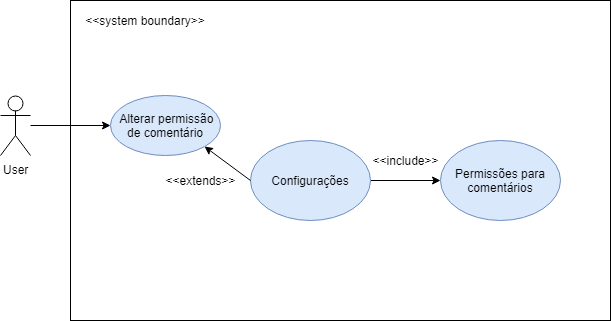
UC32 - Alterar permissão de comentário
| Descrição | Ter a possibilidade de alterar quem pode comentar em cards de um board. |
| Atores | Usuário |
| Pré Condições | O usuário deve estar logado na aplicação e possuir acesso a internet e possuir um board. |
| Fluxo Principal | 1. O usuário loga na aplicação 2. O usuário clica em um board 3. O usuário clica no botão ‘Mostrar menu’. 4. O usuário clica no botão ‘Mais’. 5. O usuário clica no botão ‘Configurações’. 6. O usuário seleciona as ‘Permissões de comentário’. 7. O usuário escolhe as ‘Permissões de comentário’ desejadas. |
| Fluxos Alternativos | Não se aplica. |
| Fluxos de Exceção | Falta de internet, apresentando a mensagem de erro ao usuário. |
| Pós Condições | O usuário terá gerenciado quem pode comentar cards em um determinado board. |
UC33 Adicionar Anexo a um Card
UC33 - Adicionar Anexo a um Card
| Descrição | Ter a possibilidade de adicionar um anexo a um card. |
| Atores | Usuário. |
| Pré Condições | O usuário deve estar logado na aplicação, possuir acesso a internet, possuir ou estar vinculado a um board, lista e card. |
| Pós Condições | O usuário terá adicionado um novo anexo caso a tenha feito. |
| Fluxo Principal | O usuário loga na aplicação. O usuário clica em um card. O usuário clica em ‘Adicionar Anexo’ O usuário insere o arquivo desejado. |
| Fluxos de Exceção | Falta de internet, apresentando a mensagem de erro ao usuário. |
UC34 Mover um card para outra list
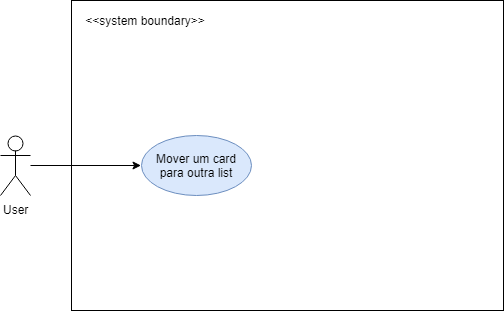
UC34 - Mover um card para outra list
| Descrição | Ter a possibilidade de mover um card de uma lista para outra, para outro contexto. |
| Atores | Usuário |
| Pré Condições | O usuário deve estar logado na aplicação e possuir acesso a internet, possuir ou estar vinculado a um board, e este board possuir 2 ou mais listas com ao menos 1 card em alguma delas. |
| Fluxo Principal | 1. O usuário loga na aplicação. 2. O usuário clica em um board. 3. O usuário arrasta o card desejado para outra lista. |
| Fluxos Alternativos | Não se aplica. |
| Fluxos de Exceção | Falta de internet, apresentando a mensagem de erro ao usuário. |
| Pós Condições | O usuário terá movido o card a uma outra lista. |
UC35 Compartilhar card
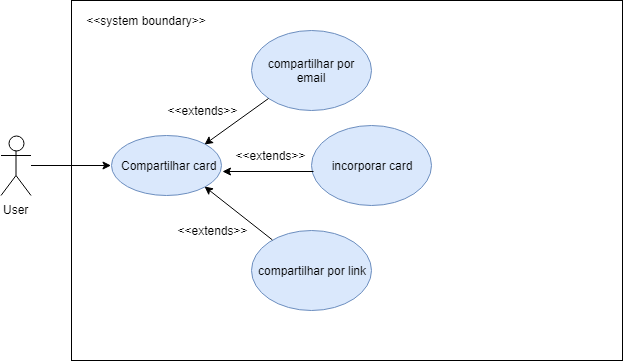
UC35 - Compartilhar card
| Descrição | Ter a possibilidade de compartilhar um card. |
| Atores | Usuário |
| Pré Condições | O usuário deve estar logado na aplicação e possuir acesso a internet, possuir ou estar vinculado a um board, e este board possuir 1 ou mais listas com ao menos 1 card em alguma delas. |
| Fluxo Principal | 1. O usuário loga na aplicação. 2. O usuário clica em um board. 3. O usuário clica no card desejado. . 4. O usuário clica na opção ‘Compartilhar e mais…’. . 5. O usuário terá um referencial do card . |
| Fluxos Alternativos | Não se aplica. |
| Fluxos de Exceção | Falta de internet, apresentando a mensagem de erro ao usuário. |
| Pós Condições | O usuário terá compartilhado o card. |
UC36 Adicionar power-up
UC36 - Adicionar power-up
| Descrição | Ter a possibilidade de adicionar um power-up a um card. |
| Atores | Usuário. |
| Pré Condições | O usuário deve estar logado na aplicação, possuir acesso a internet, possuir ou estar vinculado a um board, lista e card. |
| Pós Condições | O usuário terá adicionado um novo power-up no card. |
| Fluxo Principal | O usuário loga na aplicação. O usuário clica em um card. O usuário clica em ‘Adicionar Powe-Up’ O usuário seleciona o power-up desejado. |
| Fluxos de Exceção | Falta de internet, apresentando a mensagem de erro ao usuário. Caso não seja o primeiro power-up no card e o usuário não esteja em algum plano pago, não é possível adicionar outro power-up. |
UC37 Criar Lista
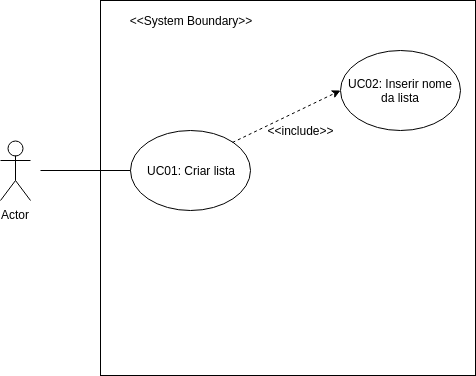
UC37 - Criar Lista
| Descrição | Tem como objetivo criar uma nova lista para colocar cards. |
| Atores | Usuário |
| Pré Condições | Usuário deve possuir uma conta do trello e estar vinculado a um board. |
| Fluxo Principal | FP01 - Cadastro 1. Abre a página inicial do trello. 2. Usuário clica no botão “Adicionar outra lista”. 3. Usuário informa o nome da lista desejada. 4. Caso de uso encerrado. |
| Fluxos de Exceção | Não se aplica. |
| Pós Condições | Usuário terá criado uma nova lista para colocar novos cards. |
UC38 Alterar nome de uma lista
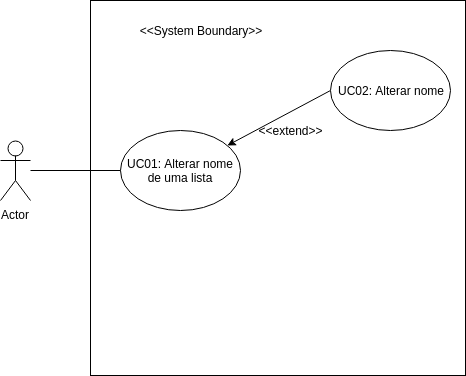
UC38 - Alterar nome de uma lista
| Descrição | Tem como objetivo alterar o nome de uma lista. |
| Atores | Usuário |
| Pré Condições | Usuário deve possuir email, estar vinculado a um board e ter uma lista no board. |
| Fluxo Principal | FP01 - Cadastro 1. Abre a página inicial do trello. 2. Usuário clica no nome da lista atual. 3. Usuário informa o novo nome da lista desejada. 4. Caso de uso encerrado. |
| Fluxos de Exceção | Não se aplica. |
| Pós Condições | Usuário terá outro nome para uma determinada lista. |
UC39 Criar card
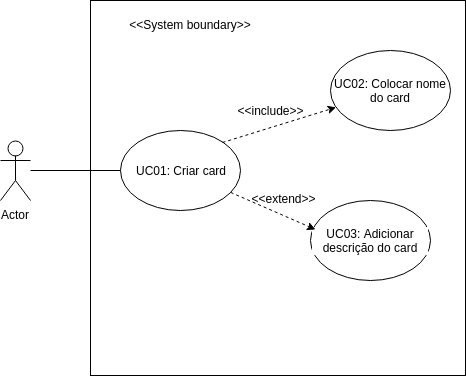
UC39 - Criar card
| Descrição | Tem como objetivo criar um card. |
| Atores | Usuário |
| Pré Condições | Usuário deve possuir email, estar vinculado a um board e ter no mínimo uma lista. |
| Fluxo Principal | FP01 - Cadastro 1. Abre a página inicial do trello. 2. Usuário clica em “adicionar um cartão”. 3. Usuário informa o novo nome do cartão desejado. 4. Usuário adiciona descrição do card. 5. Caso de uso encerrado. |
| Fluxos de Exceção | Não se aplica. |
| Pós Condições | Usuário terá um card com descrição de uma tarefa. |
UC40: Atualizar time para Business Class

UC40 - Adicionar power-up
| Descrição | Aqui o usuário deseja atualizar o plano do seu time para Business Class. |
| Atores | Usuário |
| Pré Condições | Usuário deve possuir cadastro no sistema. Usuário deve possuir um time |
| Fluxo Principal | FP01 - Atualizar para Business Class 1. O usuário seleciona um time para atualizá-lo para business class 2. Usuário abre a de atualização para business class. 3. Usuário escolhe um plano de pagamento, anual ou mensal 4. Usuário insere as informações do cartão de crédito. |
| Fluxos Alternativos | FA01 - Alterar senha [UC01] 1. Usuário cria um time para que iniciar como Business Class 2. Continua do Passo 2 do FP01 FA02 - Usuário inicia da página do Business Class 1. Usuário começa na página de informações do business class 2. Usuário visualiza estudos de caso de empresas de sucesso que utilizaram o Trello 3. Usuário pode voltar a suas boards FA03 - Usuário |
| Fluxos de Exceção | FE01 - Informações erradas do cartão de crédito 1. [FP01.4] Usuário insere informações de cartão de crédito que não conferem 2. Mensagem de erro é exibida ao usuário |
| Pós Condições | O time escolhido/ criado pelo usuário será convertido para business class e terá direito às vantagens do plano. |
UC41: Filtrar cartões
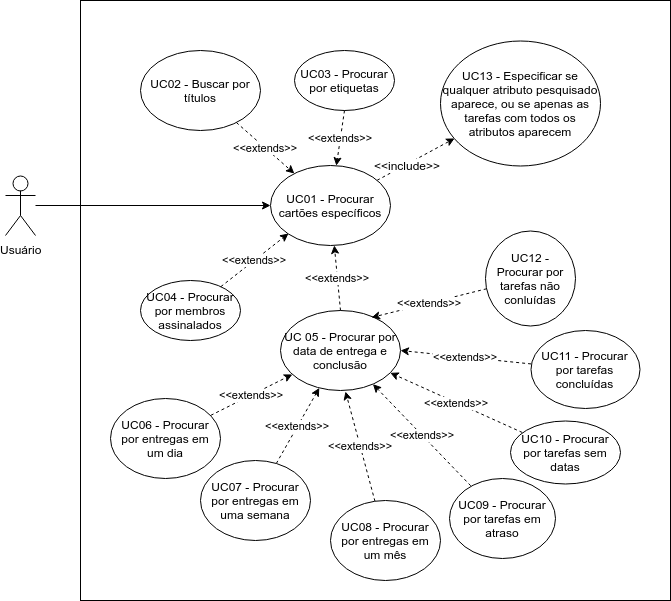
UC41 - Adicionar power-up
| Descrição | Tem-se como objetivo aqui a exibição apenas de cards que batam com características desejadas pelo usuário. |
| Atores | Usuário |
| Pré Condições | Usuário deve possuir cadastro no sistema. Usuário deve ter acesso a um board populado |
| Fluxo Principal | FP01 - Filtrar Cartões 1. O usuário abre as opções da board 2. O usuário clica em “Filtrar” 3. O usuário seleciona as opções de filtragem (FAs de 01 a 04, os quais necessariamente voltam ao fluxo principal neste ponto) 4. O usuário decide se filtragens por etiquetas e por usuários devem seguir lógica E (apenas cards com todos os usuários e etiquetas pesquisados aparecem na pesquisa) ou se deve seguir lógica OU (batem com a pesquisa cards que satisfaçam qualquer um dos atributos pesquisados, etiquetas ou usuários) 5. O sistema exibe apenas os cards que batem com a pesquisa |
| Fluxos Alternativos | FA01 - Buscar por títulos 1. O usuário digita o título pelo qual procura FA02 - Buscar por etiquetas 1. O usuário seleciona as etiquetas que deseja FA03 - Busca por membros assinalados 1. O usuário seleciona os membros que devem estar nos cards que procura FA04 - Busca por data de entrega 1. O usuário escolhe uma opção de data de entrega a qual procura, a partir daqui, surge um, e apenas um, dos fluxos alternativos de 05 a 11. FA05 - Entregas em um dia 1. O usuário seleciona a opção de datas de entrega em um dia FA06 - Entregas em uma semana 1. O usuário seleciona a opção de datas de entrega em uma semana FA07 - Entregas em um mês 1. O usuário seleciona a opção de datas de entrega em um mês FA08 - Entregas atrasadas 1. O usuário seleciona a opção de cards não marcados como concluídos e que a data de entregue já tenha passado FA09 - Sem data de entrega 1. O usuário seleciona a opção de cards sem data de entrega especificada FA10 - Entregas concluídas 1. O usuário seleciona a opção de cards marcados como concluídos FA11 - Entregas não concluídas 1. O usuário seleciona a opção de cards ainda não marcados como concluídos |
| Fluxos de Exceção | Não se aplica |
| Pós Condições | 1. O quadro irá exibir apenas cards que satisfaçam os critérios da pesquisa 2. Haverá uma opção no canto superior da tela que avisa que o modo de pesquisa está ativo e que oferece a opção de desativar |
UC42 Exportar um board para JSON
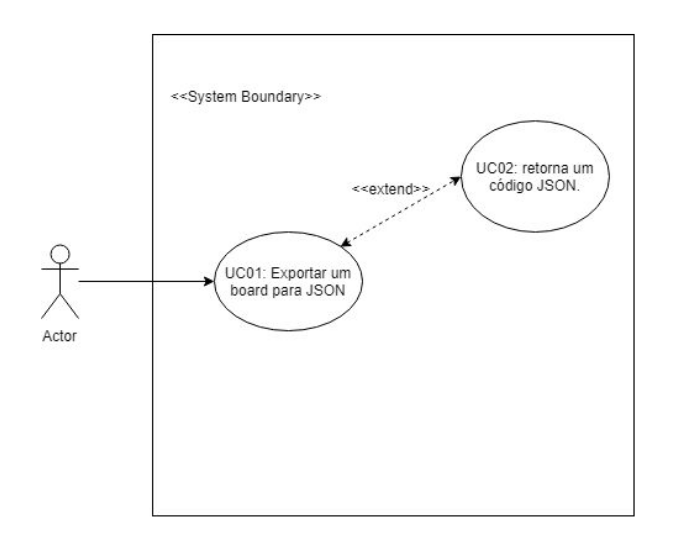
UC42 - Exportar um board para JSON
| Descrição | Tem como objetivo passar um board para código JSON. |
| Atores | Usuário |
| Pré Condições | Usuário deve possuir email e estar vinculado a um |
| board. | |
| Fluxo Principal | FP01 - Filtrar Cartões 1. Abre a página inicial do trello. 2. Usuário abre o menu lateral. 3. Usuário seleciona a opção “Mais”. 4. Usuário seleciona a opção “Imprimir e Exportar”. 5. Usuário seleciona a opção “Exportar como JSON”. 5. Caso de uso encerrado. |
| Fluxos de Exceção | Não se aplica |
| Pós Condições | 1. Usuário uma página que contém apenas o código JSON do Board. |